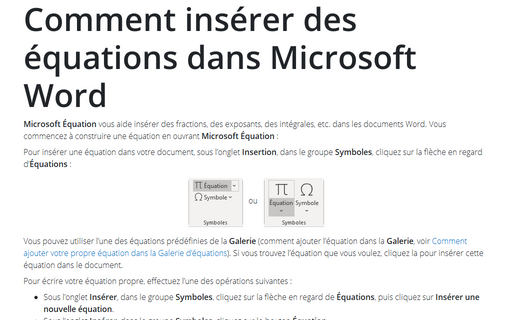Définition de la taille de police et des styles dans une équation
Dans Word 365, vous pouvez modifier la taille des polices, le style du texte ou le style de paragraphe dans chaque équation comme un texte normal.
Pour modifier la taille et le style de police dans une équation (comment ajouter une équation, voir Comment insérer des équations dans Microsoft Word), procédez comme suit :
1. Sélectionnez une équation ou une partie de celle-ci que vous souhaitez changer.
2. Sous l’onglet Équation, dans le groupe Conversions, cliquez sur le bouton Texte pour le mettre en surbrillance (omettez cette étape si ce bouton est déjà en surbrillance) :
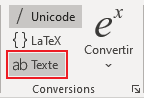
3. Cliquez sur le bouton droit de la souris et choisissez Police... dans le menu contextuel (ou cliquez sur Ctrl+D) :
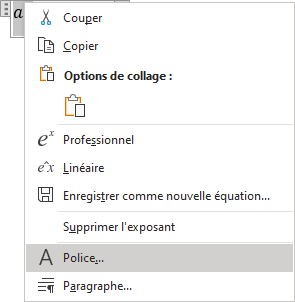
4. Modifiez les paramètres comme un texte normal dans Word pour Microsoft 365.
Pour modifier un style de paragraphe, sélectionnez une équation ou une partie de celui-ci que vous voulez modifier, cliquez sur le bouton droit de la souris et choisissez Paragraphe... dans le menu contextuel. Après, modifiez les paramètres comme un paragraphe habituel dans Word pour Microsoft 365.
Voir aussi en anglais : Setting font size and styles in an equation.